Podręcznik użytkownika iPada
- Witamy
- Nowości w systemie iOS 12
-
- Budzenie i odblokowywanie
- Podstawowe gesty
- Nauka gestów obsługi iPada z Face ID
- Ekran początkowy i aplikacje
- Zmiana ustawień
- Robienie zrzutu ekranu
- Regulowanie głośności
- Zmiana lub wyłączanie dźwięków
- Wyszukiwanie treści
- Korzystanie z centrum sterowania oraz dostosowywanie go
- Otwieranie widoku Dzisiaj oraz dostosowywanie go
- Uzyskiwanie dostępu do funkcji z zablokowanego ekranu
- Podróżowanie z iPadem
- Określanie limitów czasu przed ekranem i ograniczeń
- Synchronizowanie iPada przy użyciu iTunes
- Ładowanie baterii i sprawdzanie jej stanu
- Znaczenie ikon na pasku statusu
-
- Znajdź moich znajomych
- Znajdź mój iPhone
-
- Pisanie wiadomości email
- Adresowanie i wysyłanie wiadomości email
- Wyświetlanie wiadomości email
- Zachowywanie wersji roboczej wiadomości email
- Oznaczanie flagą i filtrowanie wiadomości email
- Porządkowanie poczty email
- Wyszukiwanie wiadomości email
- Usuwanie i odzyskiwanie usuniętych wiadomości email
- Praca z załącznikami
- Drukowanie wiadomości email
- Miarka
-
- Konfigurowanie iMessage
- Wysyłanie i odbieranie wiadomości
- Animowanie wiadomości
- Wysyłanie wiadomości zawierających zdjęcia, wideo i dźwięk
- Używanie aplikacji obsługujących iMessage
- Korzystanie z animoji i memoji
- Wysyłanie efektu Digital Touch
- Wysyłanie i odbieranie pieniędzy przy użyciu Apple Pay
- Zmiana powiadomień
- Filtrowanie, blokowanie i usuwanie wiadomości
-
- Wyświetlanie zdjęć i wideo
- Edytowanie zdjęć i wideo
- Porządkowanie zdjęć w albumach
- Wyszukiwanie w aplikacji Zdjęcia
- Udostępnianie zdjęć i wideo
- Wyświetlanie wspomnień
- Znajdowanie osób w aplikacji Zdjęcia
- Przeglądanie zdjęć według miejsc
- Korzystanie z funkcji Zdjęcia iCloud
- Udostępnianie zdjęć w albumach udostępnianych iCloud
- Korzystanie z funkcji Mój strumień zdjęć
- Importowanie zdjęć i wideo
- Drukowanie zdjęć
- Giełda
- Porady
-
- Udostępnianie dokumentów z aplikacji
- Udostępnianie plików z iCloud Drive
- Udostępnianie plików przez AirDrop
-
- Konfigurowanie chmury rodzinnej
- Udostępnianie kupionych rzeczy członkom rodziny
- Włączanie próśb o zgodę na kupienie rzeczy
- Ukrywanie zakupów
- Udostępnianie subskrypcji
- Udostępnianie zdjęć, kalendarza i innych informacji członkom rodziny
- Odnajdywanie zgubionego urządzenia członka rodziny
- Konfigurowanie funkcji Czas przed ekranem dla członków rodziny
-
- Akcesoria dołączane do iPada
- Łączenie z urządzeniami Bluetooth
- Przesyłanie strumieniowe dźwięku i wideo do innych urządzeń
- Podłączanie do telewizora, projektora lub wyświetlacza
- Sterowanie dźwiękiem na wielu urządzeniach
- Apple Pencil
- Używanie klawiatury Smart Keyboard i etui Smart Keyboard Folio
- Korzystanie z klawiatury Magic Keyboard
- AirPrint
- Handoff
- Korzystanie z uniwersalnego schowka
- Wykonywanie i odbieranie połączeń przez Wi‑Fi
- Instant Hotspot
- Hotspot osobisty
- Przenoszenie plików przy użyciu iTunes
-
-
- Pierwsze kroki z funkcjami dostępności
- Skróty dostępności
-
-
- Włączanie VoiceOver i ćwiczenie gestów
- Zmiana ustawień VoiceOver
- Nauka gestów VoiceOver
- Obsługa iPada przy użyciu gestów VoiceOver
- Sterowanie funkcją VoiceOver przy użyciu pokrętła
- Korzystanie z klawiatury ekranowej
- Pisanie palcem
- Korzystanie z VoiceOver za pomocą klawiatury Magic Keyboard
- Wpisywanie tekstu brajlowskiego na ekranie podczas korzystania z funkcji VoiceOver
- Korzystanie z monitora brajlowskiego
- Korzystanie z funkcji VoiceOver w aplikacjach
- Funkcje Mów zaznaczone, Przeczytaj ekran i Mów wpisywane
- Powiększanie zawartości ekranu (funkcja Zoom)
- Lupa
- Ustawienia wyświetlania
- Face ID i wykrywanie uwagi
-
- Dostęp nadzorowany
-
- Ważne informacje dotyczące bezpieczeństwa
- Ważne informacje o obsłudze
- Przełączanie aplikacji w tryb pełnoekranowy
- Uzyskiwanie informacji o iPadzie
- Wyświetlanie lub zmiana ustawień sieci komórkowej
- Uzyskiwanie dalszych informacji na temat oprogramowania iPada i usług
- Oświadczenie o zgodności z wymogami FCC
- Oświadczenie o zgodności ze standardami ISED Canada
- Informacje o urządzeniu laserowym klasy 1
- Apple a środowisko naturalne
- Informacje o recyklingu i pozbywaniu się sprzętu
- Oświadczenie o zgodności z normą ENERGY STAR
- Prawa autorskie
Tworzenie listy przypomnień na iPadzie
W aplikacji Przypomnienia ![]() możesz śledzić rzeczy do wykonania. Możesz tworzyć listy, dodawać do nich rzeczy oraz określać, kiedy chcesz otrzymywać dotyczące ich powiadomienia (przypomnienia).
możesz śledzić rzeczy do wykonania. Możesz tworzyć listy, dodawać do nich rzeczy oraz określać, kiedy chcesz otrzymywać dotyczące ich powiadomienia (przypomnienia).
Poproś Siri. Powiedz na przykład: „Add artichokes to my groceries list“. Dowiedz się, jak używać Siri.
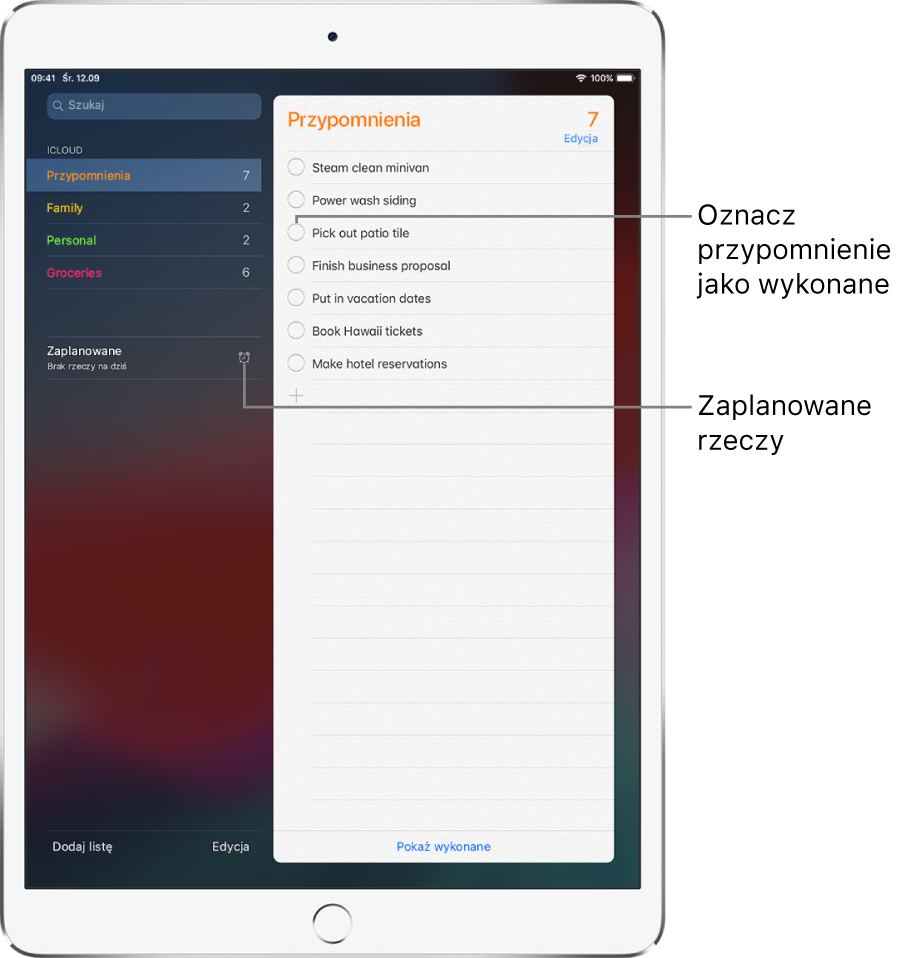
Dodawanie przypomnienia
Stuknij w listę Przypomnienia.
Stuknij w
 , a następnie utwórz przypomnienie.
, a następnie utwórz przypomnienie.Stuknij w Gotowe.
Aby usunąć przypomnienie, przeciągnij po nim palcem w lewo, a następnie stuknij w Usuń.
Uwaga: Aby zmienić listę, na której chcesz przechowywać nowe przypomnienia nieprzypisane do żadnej innej listy, przejdź do Ustawień ![]() , stuknij w Przypomnienia > Lista domyślna, a następnie wybierz listę.
, stuknij w Przypomnienia > Lista domyślna, a następnie wybierz listę.
Tworzenie nowej listy przypomnień
Niektóre listy, jak Przypomnienia i Rodzina, są tworzone automatycznie. Możesz także tworzyć własne listy dla przypomnień dotyczących na przykład pracy, szkoły lub spraw osobistych.
Stuknij w
 u góry ekranu.
u góry ekranu.Stuknij w Lista, a następnie wybierz konto, do którego chcesz dodać tę listę.
Wpisz nazwę listy, wybierz dla niej kolor, a następnie stuknij w Gotowe.
Aby usunąć listę, stuknij w Edycja (na górze listy), a następnie stuknij w Usuń listę.
Uaktualnianie przypomnień na innych urządzeniach
Przejdź do Ustawień ![]() i stuknij w [Twoja nazwa] > iCloud, a następnie włącz Przypomnienia.
i stuknij w [Twoja nazwa] > iCloud, a następnie włącz Przypomnienia.
Przypomnienia są obsługiwane również przez niektóre inne typy kont, np. Exchange. Aby zmienić zakres czasowy synchronizowania przeszłych przypomnień, przejdź do Ustawień i stuknij w Przypomnienia.
Porada: System OS X 10.10 (lub nowszy) pozwala płynnie przekazywać edytowane przypomnienia między Makiem i iPadem, dzięki funkcji Handoff. Zobacz: Korzystanie z funkcji Handoff na iPadzie.